Winaero Tweaker 0.2 sürümüne güncellendi
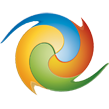
Winaero Tweaker uygulamamın daha yeni bir sürümünü duyurmaktan mutluluk duyuyorum. Sürüm 0.2 indirilebilir, çeşitli hata düzeltmeleri ve iyileştirmeler içerir. Nasıl geliştiğini görelim.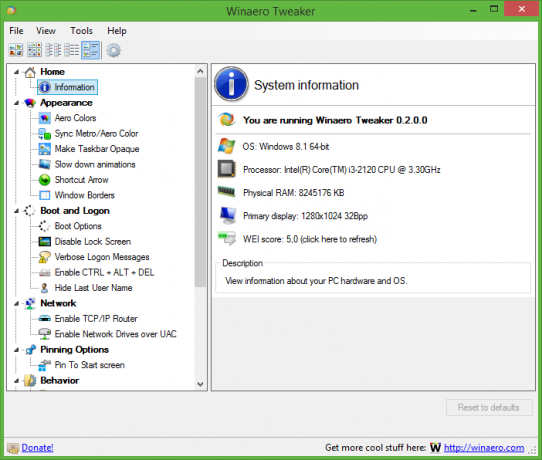
0.2 sürümünde aşağıdaki hataları düzelttim:
- Tweaker'ı yeniden başlattıktan sonra ana pencere tam anlamıyla ekrandan kaybolabilir. Bu, pencere konumunu ve boyutunu kaydetme/geri yükleme ile ilgili bir hataydı.
- Windows 8 ve 8.1'de Aero renkler seçeneği tercihlerinizi kaydetmedi. Bunun nedeni, "Ayarları kaydet" düğmesinin yanlışlıkla görünmez hale getirilmesiydi.
- Windows 8 ve 8.1'de, Sync Aero/Metro renk seçeneği tercihlerinizi kaydetmedi. Uygulamayı unutmuşum, özür dilerim.
- Pencere kenarlığı boyutunu ayarlama kodu geliştirildi. Artık daha hızlı çalışıyor ve sınır boyutunu değiştirdiğinizde Görev Çubuğu ve "meşgul" uygulama pencerelerini engellemiyor.
Aşağıdaki seçenekler Winaero Tweaker 0.2'de yenidir:
-
XMouse Seçenekleri. XMouse, pencerelerin odağının fare işaretçisini takip etmesine izin veren bir özelliktir, yani fare işaretçisini hareket ettirdikçe fare işaretçisinin altındaki pencere aktif pencere olur. altında kontrol edin
Davranış -> XMouse Seçenekleri: -
Önyükleyici Seçenekleri. Bu, artık Winaero Tweaker uygulamama entegre olan Boot UI Tuner uygulamam. Burada, Windows 8 ve üzeri sürümlerdeki modern önyükleyici ile ilgili tüm gizli gizli seçenekleri değiştirebilirsiniz. Önyükleme ve Oturum Açma -> Önyükleme Seçenekleri altında kontrol edin:
-
Opak Görev Çubuğu Windows 8 ve Windows 8.1 için. Bu seçenek, Windows 8 ve Windows 8.1'de görev çubuğu saydamlığını devre dışı bırakmanıza olanak tanır. Yine, bu benim bağımsız "Opak Görev Çubuğu" uygulamamla mümkün oldu. Ancak Winaero Tweaker'da neredeyse sıfırdan kodladım, kodu daha iyi ve daha hızlı hale getirdim. Şimdi, başlangıçta görev çubuğu şeffaflığından kurtulmak için de kullanılabilen bir "WinaeroTweakerHelper" işlemi kullanılarak uygulanıyor. Kullanıcı arayüzü Opak Görev Çubuğuna benzer:
-
Windows 8/8.1 için başlatma hızlandırma. Burada masaüstü uygulamalarının başlatılmasını hızlandırabilirsiniz. Ayrıntılara bakın BURADA Windows'un başlangıçta uygulamaları neden geciktirdiği hakkında daha fazla bilgi edinmek için. Bu ince ayar için GUI'yi yeni uyguladım:
Winaero Tweaker'ı indirin.
Bugünkü yayın için bu yeterli. Winaero Tweaker'ı geliştirmeye devam edeceğim ve size harika bir sistem ince ayar uygulaması sunmak için harika uygulamalarımı birleştireceğim. Bizi izlemeye devam edin.


